
很多時候,,在對文檔進行排版時,,為了讓版面更美觀,需要將文字分欄,。分欄的效果經常在報紙雜志上看到,。
那么,如何使用Word欄目呢,?有哪些技巧,?
今天,我將與你分享一些如何使用Word列的技巧,。
選擇文本列,。
選擇要分欄的文本,點擊布局選項卡頁面——設置——欄,。您可以選擇一列,、兩列、三列,、左側兩列和右側兩列,。如果你想把欄目改成欄目,只要選擇“一欄”即可,。

選擇文本列,。
不要選擇文本列。
如果分欄前沒有選擇文字,,直接分欄會將整個文檔分割,。
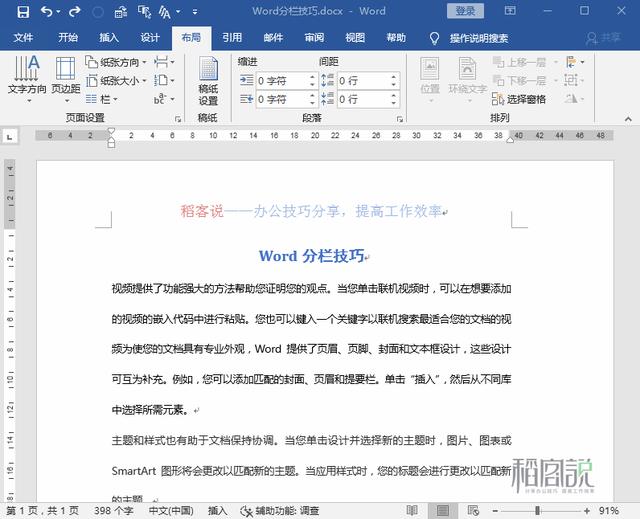
不要選擇文本列。
朵朵蘭
如果列下拉菜單中的選項不能滿足要求,,單擊“更多列”,,在彈出的對話框中設置所需的列數(最多11列)。
選中“分隔符”以在列之間添加分隔符,。

更多列設置
欄目適用范圍
“列”對話框左下角的“應用于”可以設置列的應用范圍,。如果您選擇文本,您將有兩個選項:選定的文本和整個文檔,;如果您不選擇文本,,您將有兩個選項:整個文檔和插入點之后(如果文檔包含分節(jié)符,,將有一個附加節(jié))。
[所選文本]只有所選文本被分成列,。
[整個文檔]被分成整個文檔的多個列,。
[插入點后]列光標后的所有文本(如果選中“開始新列”,列將在光標后的新頁面上被分割,,相當于在光標處插入“分節(jié)符”),。
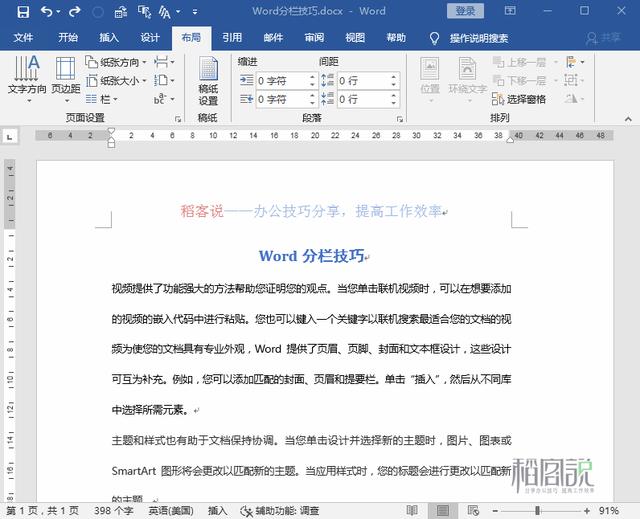
應用范圍
學習如何分欄,然后了解分欄有哪些實用技巧,,可以幫助我們更高效的排版,。
1,光標快速跳轉到下一列,。
當我們在第一列中輸入文本時,,我們希望在下一列中輸入它。顯然,,連續(xù)按enter的方法并不理想,,那么如何快速將光標定位到下一列呢?
操作方法:
點擊“布局”標簽頁——設置——分隔符,,選擇“分欄符”快速定位光標到下一欄(如果光標在文字中間,,光標后面的文字會快速移動到下一欄)。
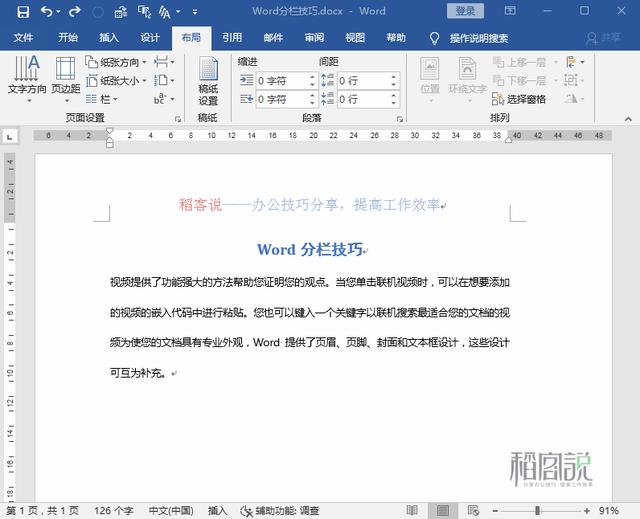
快速將光標跳轉到下一列,。
2.內容平分,。
當文檔中的內容少于一頁時,分欄時大部分內容在第一欄,。如果你想把每一欄的內容平均分配,,你該怎么做?
操作方法:
將光標定位在分欄文本的末尾,,單擊“布局”選項卡,,第——頁,設置——分隔符,,然后選擇“分節(jié)符”,、“——”和“連續(xù)”。
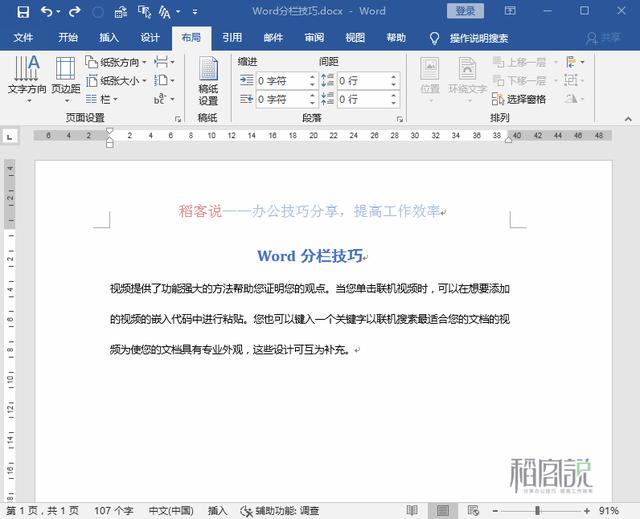
內容共享方法1
此外,,您還可以這樣做:
選擇文字,,注意最后一段標記不能選擇(可能最后一段標記會自動選擇,然后只需按[Shift ]取消選擇),,然后分欄,。

內容共享方法2
同樣,通過這種方法,,合同的甲方和乙方可以快速左右對齊,。
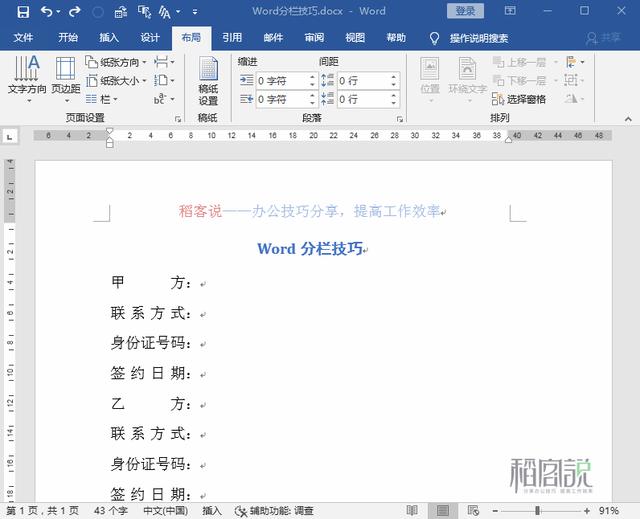
內容均分3,。
3.快速對齊多項選擇選項,。
如果想快速對齊選擇題的A,、B、C,、D,,也可以使用分欄。
操作方法:
選擇多選選項,,點擊“布局”選項卡,,頁面——,設置——欄,,可分為兩欄,。

快速對齊多項選擇選項
你可以看到,選擇題現在是垂直排列的,。如果需要橫向排列,,可以用“文本轉換表”的方法來實現。因為與列無關,,這里就不演示了,。
4.按列打印長表格。
如果有一個長幾百行但寬度只有兩三列的長桌,,直接打印會浪費紙張,,不美觀。應該如何設置既節(jié)約紙張又美觀,?
操作方法:
選擇表格,,點擊“布局”選項卡——頁面設置——列,選擇“三列”,。選擇標題,,點擊“(表格)布局”標簽——數據3354重復標題行。
這樣設置好之后,,打印出來就不會浪費紙張了,。

多表列打印
官方微信
TOP